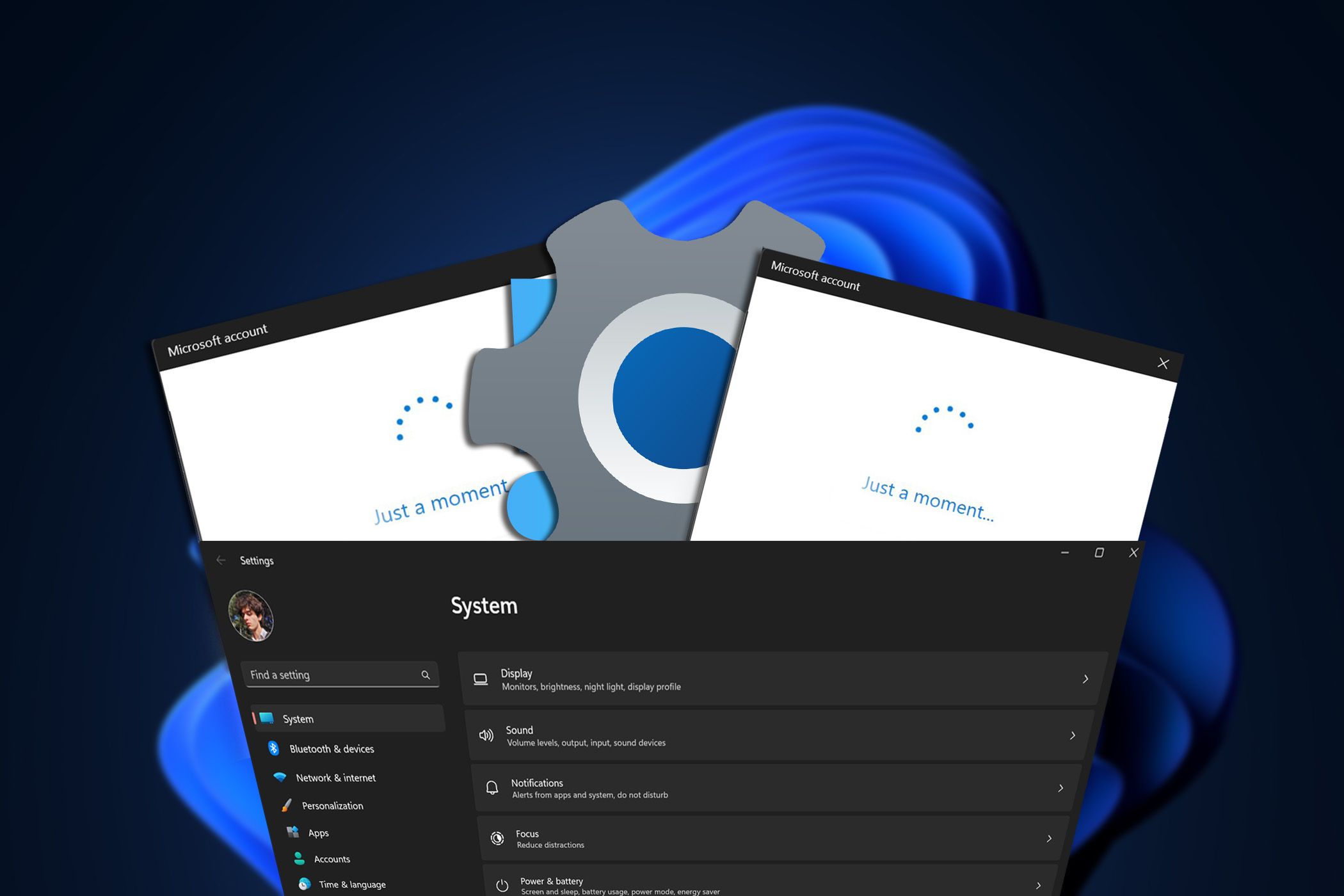ویندوز دارای تنظیمات زیادی است که بین لایه های منو که تا به حال لمس می کنید دفن شده است. با این حال ، ویندوز به طور پیش فرض برای امنیت تنظیم نشده است ، به این معنی که چندین تنظیم پیش فرض وجود دارد که باید آنها را تغییر دهید.
ویندوز دارای تنظیمات زیادی است که بین لایه های منو که تا به حال لمس می کنید دفن شده است. با این حال ، ویندوز به طور پیش فرض برای امنیت تنظیم نشده است ، به این معنی که چندین تنظیم پیش فرض وجود دارد که باید آنها را تغییر دهید.
10
سنجش سنجی
ویندوز تله متری روش جمع آوری داده ها در مورد نحوه استفاده از سیستم خود است. آنها ادعا می کنند که این کار را برای بهبود تجربه کلی کاربر انجام می دهند ، اما من با رایانه خودم که دائماً داده های مربوط به استفاده از برنامه ، عملکرد سیستم و پیکربندی سخت افزار را به مایکروسافت ارسال می کنم ، راحت نیستم.
خوشبختانه ، غیرفعال کردن آن بسیار ساده است. این مراحل را دنبال کنید:
- به تنظیمات ویندوز بروید و روی برگه حریم خصوصی و امنیت کلیک کنید. سپس ، بر روی Diagnostics & Rebackence کلیک کنید.
- تنظیم داده های تشخیصی اختیاری را غیرفعال کنید.
- به عنوان یک احتیاط اضافه شده ، همچنین روی دکمه Delete در زیر بخش Delete Diagnostic Data کلیک کنید تا داده های ذخیره شده در سرورهای مایکروسافت را حذف کنید.
مایکروسافت هنوز برخی از داده ها را از سیستم شما جمع آوری می کند ، زیرا شما نمی توانید تله متری را به طور کامل در نسخه های Home Windows بدون برخی از هجوم های زیر هید غیرفعال کنید. با این حال ، شما هنوز هم می توانید میزان اطلاعاتی را که رایانه شخصی شما ارسال می کند ، کاهش دهید و از CPU و منابع حافظه صرف شده برای اجرای خدمات تله متری در پس زمینه صرفه جویی کنید.
9
شناسه تبلیغاتی
ویندوز یک شناسه تبلیغاتی منحصر به فرد برای هر کاربر ایجاد می کند ، که توسعه دهندگان برنامه و شبکه های تبلیغاتی برای ردیابی برنامه ها از آنها استفاده می کنند. این کار بسیار شبیه کوکی های مرورگر است و به تبلیغ کنندگان این امکان را می دهد تا بر اساس سابقه مرور یا استفاده از برنامه ، تبلیغات شخصی را به شما ارائه دهند.
برای غیرفعال کردن این رفتار این مراحل را دنبال کنید:
- به تنظیمات ویندوز بروید و روی برگه حریم خصوصی و امنیت کلیک کنید. سپس ، روی توصیه ها و پیشنهادات کلیک کنید.
- لغزنده شناسه تبلیغاتی را غیرفعال کنید.
- به عنوان یک احتیاط اضافه شده ، تمام تنظیمات موجود در این بخش را به جز نشان دادن اعلان ها در تنظیمات غیرفعال کنید.
من همچنین از داشبورد حریم خصوصی مایکروسافت بازدید می کنم و تبلیغات مبتنی بر علاقه را در آنجا غیرفعال می کنم. این تضمین می کند که شما از طریق سایر خدمات مایکروسافت ردیابی نمی شوید.
8
خدمات مکان
خدمات موقعیت مکانی در رایانه شخصی شما به اندازه موارد موجود در تلفن شما دقیق نیستند ، اما آنها به همان هدف خدمت می کنند. این تنظیم به طور پیش فرض فعال شده است و می تواند اطلاعات حساس در مورد روال و عادات روزمره شما را در معرض دید خود قرار دهد. حتی اگر به این داده ها به مایکروسافت اعتماد کنید ، هر برنامه ای در سیستم شما به طور بالقوه می تواند به این اطلاعات دسترسی پیدا کند.
در اینجا نحوه غیرفعال کردن خدمات مکان در ویندوز آورده شده است:
- به تنظیمات ویندوز بروید و روی برگه حریم خصوصی و امنیت کلیک کنید. سپس ، روی مکان کلیک کنید.
- کشویی خدمات موقعیت مکانی را غیرفعال کنید.
به یاد داشته باشید که خدمات موقعیت مکانی همان GPS نیستند. حتی NSA توصیه می کند که آن را در دستگاه های خود غیرفعال کنید تا خطرات قرار گرفتن در معرض مکان را محدود کنید.
غیرفعال کردن خدمات موقعیت مکانی در ویندوز برخی از قابلیت ها را مانند مناطق زمانی اتوماتیک و پیدا کردن دستگاه من می کند. اگر به خدمات فعال شده نیاز دارید ، توصیه می کنم برنامه ها را به بخش موقعیت مکانی خود در زیر تنظیمات خدمات موقعیت مکانی دسترسی پیدا کنید تا اطمینان حاصل شود که فقط برنامه های مورد نیاز دسترسی دارند.
7
به روزرسانی های برنامه خودکار در فروشگاه مایکروسافت
مایکروسافت غیرفعال کردن دائمی برنامه خودکار و به روزرسانی های ویندوز را غیرممکن کرده است. اکنون می توانید آنها را تا 5 هفته مکث کنید. در اینجا چگونه می توانید برخی از کنترل ها را برگردانید:
- فروشگاه Microsoft را باز کنید ، روی نماد پروفایل خود در سمت راست کلیک کنید. بر روی تنظیمات از منو که ظاهر می شود ، کلیک کنید.
- کشویی به روزرسانی برنامه را غیرفعال کنید.
به روزرسانی های اتوماتیک به طور کلی برای امنیت مناسب است ، اما به روزرسانی های فروشگاه مایکروسافت تا زمانی که من از آن استفاده کرده ام برای من غیرقابل اعتماد بوده است. برای کنترل دائمی تر ، می توانید از ویرایشگر خط مشی گروه در نسخه های Pro یا Enterprise Windows استفاده کنید.
6
Windows Hours Active Windows و گزینه های راه اندازی مجدد
هیچ چیز ناامید کننده تر از ویندوز تصمیم به راه اندازی مجدد برای نصب به روزرسانی ها در وسط کار شما نیست. ساعتهای فعال پیش فرض از ساعت 8 صبح به 5 بعد از ظهر می رود و واقعاً با الگوهای استفاده در دنیای واقعی من مطابقت ندارد.
در اینجا نحوه تغییر آنها آورده شده است:
- به تنظیمات ویندوز بروید و روی بخش Windows Update کلیک کنید. پس از آنجا ، گزینه های پیشرفته را کلیک کنید.
- تنظیم ساعت های فعال را تغییر دهید تا با الگوهای استفاده خود مطابقت داشته باشد.
شما می توانید 18 ساعت زمان فعال را تنظیم کنید که باید با استفاده روزانه بیشتر افراد مطابقت داشته باشد.
5
نصب فونت غیرقابل اعتماد
این یک محیط فنی تر است که اغلب توسط اکثر مردم نادیده گرفته می شود. با این حال ، برای امنیت مهم است ، به خصوص اگر با فونت های سفارشی کار کنید. ویندوز به برنامه ها اجازه می دهد تا قلم ها را از هر نقطه ای از سیستم شما بارگیری کنند ، که می تواند توسط هکرها برای حملات افزایش امتیاز مورد سوء استفاده قرار گیرد.
متأسفانه ، تغییر این تنظیم به ویرایشگر خط مشی گروه نیاز دارد. اگر نسخه حرفه ای یا شرکت ویندوز ندارید ، می توانید رجیستری را برای تغییر این تنظیم تغییر دهید.
- ویرایشگر رجیستری را باز کنید و به hkey_local_machine \ system \ currentcontrolset \ control \ مدیر جلسه \ هسته \ subkey رجیستری بروید
- شما باید یک کلید به نام MitigationOptions را ببینید. اگر موجود نیست ، روی فضای خالی در سمت راست کلیک راست کرده و یک qword جدید (64 بیتی) ایجاد کنید و به همان نام بدهید.
- داده های مقدار کلید MitigationOptions را با کلیک بر روی آن به روز کنید. برای غیرفعال کردن ویژگی از 1000000000000 برای فعال کردن یا 20000000000 استفاده کنید.
اکنون ویندوز تمام فونت های غیرقابل اعتماد را از بارگیری و ورود به سیستم برای انجام این کار جلوگیری می کند. به خاطر داشته باشید که فعال کردن این ویژگی می تواند باعث ایجاد مشکلات سازگاری با برخی از برنامه ها شود ، در این صورت مجبور خواهید بود هرگونه تغییر برنامه را بازگردانید.
4
اشتراک پرونده و چاپگر از طریق شبکه های عمومی
مگر اینکه بدانید که چگونه به اشتراک گذاری شبکه روی ویندوز کار می کند و این ویژگی را به طور پیش فرض فعال می کند ، به اشتراک گذاری پرونده و چاپگر هرگز نباید در شبکه های عمومی فعال شود.
در اینجا نحوه غیرفعال کردن اشتراک پرونده و چاپگر از طریق شبکه های عمومی آورده شده است:
- تنظیمات ویندوز را باز کرده و به شبکه و اینترنت بروید. سپس بر روی تنظیمات شبکه پیشرفته کلیک کنید.
- روی تنظیمات پیشرفته به اشتراک گذاری کلیک کنید.
- بخش شبکه عمومی را گسترش داده و اطمینان حاصل کنید که کشف شبکه و اشتراک پرونده و چاپگر غیرفعال هستند.
این یکی از مهمترین تنظیمات برای تغییر هنگام تنظیم رایانه ویندوز جدید است. در صورت فعال بودن در شبکه های عمومی ، هر کسی به طور بالقوه می تواند به پرونده ها یا چاپگرهای مشترک شما دسترسی پیدا کند.
3
اتصال خودکار به نقاط مهم باز
ویندوز دارای ویژگی ای است که به طور خودکار لپ تاپ شما را برای باز کردن نقاط مهم در مناطق عمومی متصل می کند. اکنون ، Wi-Fi عمومی به طور خودکار ناامن نیست ، اما برخی از اشتباهات آن را خطرناک می کنند. این همچنین از تنها گزینه شما برای آنلاین شدن در حال حرکت فاصله دارد و گزینه های بسیار امن تر برای Wi-Fi عمومی در دسترس است.
در حالی که Wi-Fi Sense در ویندوز 11 قطع شده است ، اما ممکن است هر از گاهی به شبکه های Wi-Fi Open Open متصل شود. شما نمی توانید بدون تغییر در رجیستری ، این کار را به طور کامل متوقف کنید ، اما می توانید با استفاده از آدرس های سخت افزاری تصادفی از دستگاه خود محافظت کنید. در اینجا چگونه:
- تنظیمات ویندوز را باز کرده و به شبکه و اینترنت بروید. سپس روی Wi-Fi کلیک کنید.
- آدرس های سخت افزاری تصادفی را فعال کنید.
این امر باعث می شود افراد ردیابی موقعیت مکانی دستگاه شما را سخت تر کنند زیرا آدرس سخت افزار یا MAC کارت Wi-Fi شما در شبکه ها یکسان است. با تصادفی کردن آن ، گفتن اینکه آیا همان دستگاه به چندین شبکه متصل است ، سخت تر می شود.
2
قفل پویا
ویژگی Dynamic Lock از بلوتوث استفاده می کند تا هنگام حرکت تلفن زوج شما از بین برود و به طور خودکار رایانه شما را قفل کند. این ویژگی عالی است ، اما فقط تا زمانی که بلوتوث قابل اعتماد دارید-ویژگی ای که فقط در لپ تاپ های ویندوز سطح بالایی در تجربه من یافت می شود.
در اینجا چگونه می توانید آن را غیرفعال کنید:
- تنظیمات ویندوز را باز کرده و به بخش حساب ها بروید. پس از آنجا ، گزینه های ورود به سیستم را کلیک کنید.
- به پایین بروید و بخش قفل پویا را گسترش دهید. اجازه دهید ویندوز اجازه دهید در صورت گزینه خارج از دستگاه به طور خودکار دستگاه خود را قفل کنید.
این یکی برای من یک ضربه گیر است زیرا من واقعاً دوست دارم این ویژگی را با اطمینان ببینم و کامپیوتر خود را در چهره خود قفل نکنم. با این حال ، نیاز اتصال به بلوتوث ثابت نه تنها غیر قابل اعتماد است ، بلکه باتری شما را نیز سریعتر تخلیه می کند.
1
پشتیبان OneDrive
ویندوز به طور خودکار پشتیبان گیری از ابر را به حساب OneDrive شما در حین تنظیم امکان پذیر می کند. این بدان معنی است که پوشه های دسک تاپ ، اسناد ، تصاویر ، موسیقی و فیلم ها به طور خودکار از OneDrive پشتیبان گرفته می شوند. به جز ، شما فقط 5 گیگابایت فضای آزاد دریافت می کنید – و سریعتر از آنچه فکر می کنید تمام می شود.
غیرفعال کردن این یک موضوع ساده برای استفاده از OneDrive در رایانه شخصی شماست. در اینجا چگونه:
- روی نماد سینی OneDrive و به دنبال آن نماد Gear Settings کلیک کنید.
- به بخش حساب بروید و روی unick این رایانه شخصی تحت حساب خود کلیک کنید.
علاوه بر این ، من OneDrive و چندین برنامه غیر ضروری دیگر را با استفاده از ابزار Debloater Windows 11 Freetimetech حذف کردم. اگر می خواهید یک ویندوز 11 سریعتر و تمیزتر باشد ، یکی از بهترین هک ها است.
ویندوز 11 برای امنیت یا حریم خصوصی خارج از جعبه قطع نمی شود. مزایایی برای اجازه دادن به ویندوز به حریم شخصی شما وجود دارد ، اما در نهایت ، تعادل راحتی برای حفظ حریم خصوصی برای شما تصمیم گیری می شود. وقت گذاشتن برای تعویض چند تنظیم در اینجا و در طولانی مدت می تواند تفاوت گسترده ای ایجاد کند.